系统:PC
日期:2025-02-28
类别:办公软件
版本:v7.2.78.8895
印象笔记官方正式版是一款记录电子笔记的软件,待办事项、会议记录、项目资料等凡是需要记录的,都可以使用印象笔记完成,随时记录永久保存,并且它会自动同步到所有设备,而且便于分享,创建共享笔记本,组员可以直接看着笔记开始讨论,无需打印出来。
印象笔记官方正版的搜索功能强大,在搜索框中输入笔记、图片中文字,就能快速轻松地找到相关笔记,毫无头绪时喊出印象AI,帮你编写故事、写提纲、写会议议程,帮你高效地完成工作。
1、To-Do选框:
可以在任何笔记条目中通过右键选择“Insert To-Do checkbox”或者是使用Ctrl-Shift-C来快捷插入To-Do选框,允许标记完成,这样便能把笔记变成一个简易的待办事项,并且自动归类到To-Do的类别列表中了。这个功能很实用,比如你从网上复制了一些自己需要阅读的文章,然后需要将来进行阅读,或者是引用等等,便可以加一个To-Do的选框来提示你需要处理。
2、截图板:
一个系统托盘的小程序,可以快速的进行屏幕截图来添加到笔记或者其它程序中。
而且在这个小软件的设置中我发现了一个“MyEverNote Service”,应该是可以把截图上传到印象笔记的网站服务器中,然后便发现了这么一个网站“MyEverNote”,不过为邀请注册机制,我已经提交了申请,但愿是能实现我期望已久的客户端软件加上网络在线同步笔的记功能!
3、Note List:
加入了一个Note List的按钮,可以展示按时间排列的所有笔记条目。
4、Category Locator:
点击左侧的Categories则可以显示分类的搜索栏,来快速查找类别。
5、Time Categories:
添加了By Date的自动分类,用于快速查找相应时间段内的笔记。
6、Note Flag:
可以为笔记添加标记Flag,同时在自动分类中也有Flag类别进行自动归类。
7、Category Stamp Dialog:
点击笔记条目上面的分类按钮可以弹出类别设置窗口来进行类别调整。
1、随时记录一切
无论是点滴灵感、待办清单、或是会议记录、项目资料,印象笔记在手,方便随时记录,永久保存内容。
2、支持所有设备
你可以用印象笔记保存一切,笔记会自动同步到所有设备。再也不用回想某个东西究竟存在哪台设备,因为它就在印象笔记里。
3、快速查找所需
一个简单的搜索框,就能轻松找到你放进印象笔记的一切。无论是笔记、图片甚至是附件内的文字,印象笔记能迅速帮你搜索到任何记忆。
4、高效协作共享
无需跳出应用,即可基于笔记展开讨论,共享工作笔记本,合作完成团队目标。
5、AI智能创作
印象笔记现已推出印象AI模块,它可提供创作、文本再编辑、头脑风暴、思维导图展开等功能,大幅度提升我们工作效率。
1、双击下载的.exe文件,对许可协议勾选框打钩后点击安装
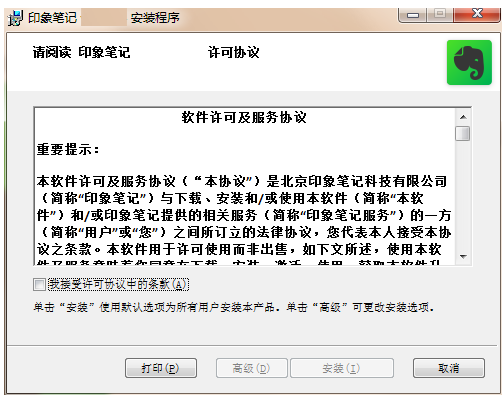
2、安装过程不会太久耐心等待即可
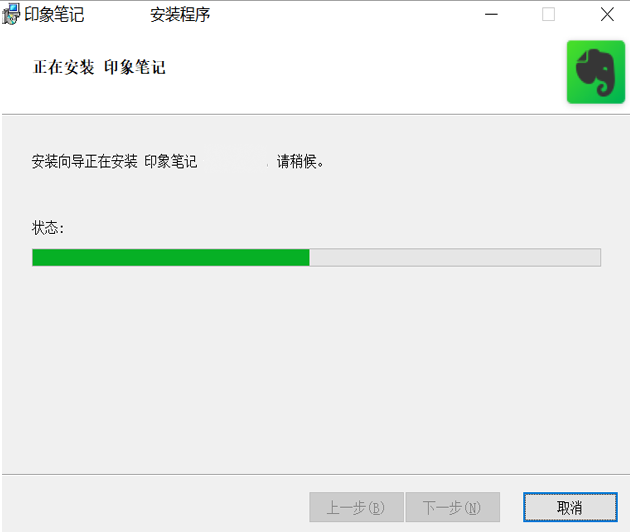
3、最后等待软件安装完成即可
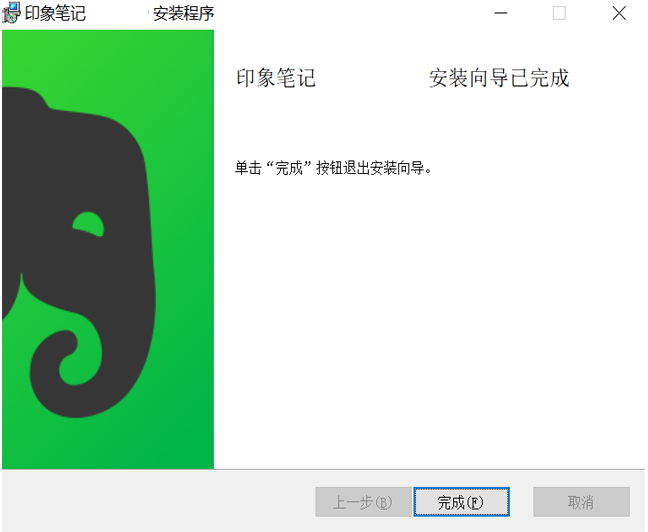
添加标签
要分两种情况来介绍。第一种是新建的笔记文件,在笔记编辑页面点击上方的“添加标签”字样,在出现的窗口中,直接输入标签内容就行了。
第二种是已经编辑好的笔记,在全部笔记选项中,找到并选择需要添加标签的笔记,在右侧的预览窗口中,点击上方的“添加标签”字样。
之后会弹出标签添加窗口,在该窗口的空白方框中,输入想要的标签内容,点击“确定”键就可以了。
印象笔记中如何创建手写笔记?
第一步,在电脑的桌面上,找到印象笔记程序,然后双击打开。
第二步,进入到印象笔记的软件主界面当中后,我们找到软件界面顶部的【文件】选项,然后点击打开,接着在选择【新建笔记】功能。
第三步,接着在新建笔记弹出的选项中选择【新建手写笔记】功能。
第四步,然后软件就会进入到手写笔记的界面当中了,此时找到工具栏中的【铅笔】或【画笔】工具,然后点击选中。
第五步,同时我们还可以设置铅笔或画笔的粗细以及颜色,使得笔记显示的更加个性。
第六步,接着我们滑动鼠标左键,就可以开始进行手写笔记的创建了。
印象笔记如何导出为PDF?
第一步,在电脑上找到印象笔记软件,然后双击打开,进入到软件的主界面后,我们点击【新建笔记】或者是【新建超级笔记】功能,来新建一个笔记。
第二步,接着我们在新建笔记界面当中,输入自己想要记录的笔记内容。
热门推荐
更多版本
相关应用
实时热词
评分及评论
点击星星用来评分